Hantera din kalender från Mac-menyraden med fantastiska
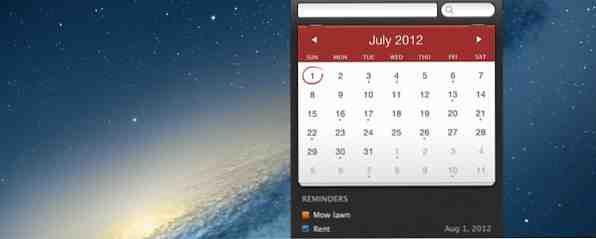
Hantera din kalender helt från din Macs menyrade. Fantastiskt (gratis 15-dagars gratis prövning) är inte bara ett sätt att snabbt se dina kommande händelser: det är ett sätt att aldrig titta direkt på Apples standard Kalender app igen.
Vi har visat dig små och användbara menyradeapp för Mac 11 Små och användbara gratis menyradeapplikationer för Mac 11 Små och användbara gratis menyrappsprogram för Mac Läs mer, men om det finns en del information är det trevligt att komma åt snabbt, det är ditt schema. Låt oss ta en titt.
Se dina möten, snabbt
Klicka på Fantastical-ikonen i facket och du får se en månadskalender:

I rutan längst upp till vänster kan du snabbt lägga till nya objekt genom att bara skriva en beskrivning av händelsen (som “träffa Tim kl 19.00 tisdag”). Det är intuitivt och snabbt, så ge det ett skott. Det finns också en sökruta.
På kalendern själv. Nuvarande dag, som du kan se, är cirkulär, och dagar med möten anges med prickar (kanske bara användbart om några av dina dagar inte har några möten). Omedelbart under kalendern är dina kommande händelser, i en lista. Det här är där appen verkligen lyser:

Du kommer att se en lista över alla kommande möten, så mycket som kan passa på skärmen. Klicka en dag på kalendern, såklart, och du får se möten för den dagen. Information från Mac: s standard Kalenderapp stöds, vilket betyder att du inte behöver göra så mycket för att få allt på plats.
Saker är ännu bättre om du använder Mac: s påminnelse-app som din standarduppgiftslista.

Det är inte klart varför Apple avböjde sin att göra-lista från kalenderappen - det är vanligtvis saker du vill titta på tillsammans. Oavsett: Fantastiskt rekombinerar dem. Ännu bättre, den här appen sätter allt där någonstans där den alltid är i räckhåll: Macens menyrade.
Konfigurering är lätt
Det finns inte mycket i vägen för inställningar här, men det behöver inte vara. Det är ändå värt ingenting att du kan ge din kalender en universell tangentbordsgenväg och välja en standardkalender för nya händelser:

Du kan också välja vilka kalendrar som gör och inte visas i din dagordning - användbart om du har tillgång till massor av kalendrar som du inte regelbundet rådfrågar.

Du kan också konfigurera hur larm fungerar, om du vill, men vissa användare kommer tveklöst att välja att fortsätta använda larm från standardkatalogen i stället för.
Det fria alternativet: Itsycal
Inte säker på Fantastical är rätt för dig, eller värt priset på 15 kronor? Det finns ett alternativ: Itsycal. Den här lilla appen lägger en liten kalender i din Mac Menubar Itsycal: Tiny Keyboard-Friendly Kalender för menyraden [Mac] Itsycal: Tiny Keyboard-Friendly Kalender för menyraden [Mac] Läs mer. Istället för en ikon visar den här appen datum och tid - vilket innebär att du potentiellt kan använda den för att ersätta din standardklocka för Mac. Dina nuvarande kalenderhändelser är synliga under kalendern, men det går inte att lägga till nya händelser. Tänk på detta som ett tillägg för Macs kalender, och Fantastical som en potentiell ersättning.
Dina nuvarande kalenderhändelser är synliga under kalendern, men det går inte att lägga till nya händelser. Tänk på detta som ett tillägg för Macs kalender, och Fantastical som en potentiell ersättning.
Naturligtvis behöver du inte nödvändigtvis en dedikerad app. Om du vet hur du använder dig av Mac OS Xs anmälningscenter 8 Tips för att göra stor användning av OS X Notification Center 8 Tips för att göra stor användning av OS X Notification Center Med Mountain Lion kom introduktionen till den bekanta Meddelandecenter, portat från dess iOS-ursprung. Det har fört ännu mer enhet mellan skrivbordet och mobila operativsystem, och i huvudsak replikerar funktionalitet som är ... Läs mer du har säkert märkt att kommande datum listas där, en svep bort. Och Apples kalenderapp är ganska bra, så det finns inte nödvändigtvis ett behov av en dedikerad magasinapp.
Men jag vill veta vad du tycker. Kommer du att använda Fantastical för att hantera din tid? Låt oss prata om det och andra appar som det i kommentarerna nedan.
Utforska mer om: Kalender.


